CFAutoRootとその最良の代替案の完全ガイド
2022年3月7日•提出先:さまざまなAndroidモデルのヒント•実績のあるソリューション
Androidモバイルをルート化することは、Androidモバイルをルート化する方法を知らない新規ユーザーにとって本当に非常に難しいプロセスです。しかし、オンラインマーケットには非常に多くのソフトウェアがあり、ワンクリックでAndroidモバイルを自動的にルート化できるため、Androidモバイルをルート化する方法について心配する必要はありません。これらのソフトウェアを使用している間、Androidモバイルをroot化するための技術的な知識は必要ありません。ワンクリックでこれらのソフトウェアを使用して携帯電話を簡単にルート化できます。したがって、今日このガイドはほぼ同じであり、このガイドとCFAutoRootソフトウェアの最良の代替手段の1つを通じてCFAutoRootについて説明します。
パート1:CF自動ルートとは
CF自動ルートは、ユーザーがワンクリックでAndroidモバイルをroot化できるようにするWindowsソフトウェアです。CF Auto Rootソフトウェアは、Galaxy S1、Galaxy s2、Galaxy Tab 7などの多くのAndroidモバイルと互換性があり、50を超えるさまざまなモバイルブランドがCF Auto Rootでサポートされていますが、Windowsユーザーのみが利用できます。。CF Auto rootの新しいファームウェアは、さまざまなブランドの300を超えるAndroidモバイルをサポートします。ソフトウェアの公式サイトからの説明によると、これはAndroidルート初心者に最適なソフトウェアです。大きな部分は、このソフトウェアが無料で利用可能であり、何も費やすことなくそれを使用できることです。通常、すべてのAndroidデバイスをルート化する単一の方法はありませんが、非常に多くのブランドで利用可能な300のファームウェアがあります。ネクサスデバイスには例外があり、そのときに使用すると、ネクサスのデータが自動的に消去されます。したがって、ルートプロセスを開始する前に、このソフトウェアとバックアップデータを使用する前に注意する必要があります。
パート2:CFAutoRootを使用してAndroid携帯をルート化する方法
今度はCFAutoルートソフトウェアを使用してAndroidモバイルをルート化することについて話し合うときですが、ルートプロセスを開始する前に、Androidモバイルのルートを開始する前にバッテリーレベルが最低60%であり、すべてのモバイルデータをバックアップするなどのことを覚えておく必要があります。ルートプロセスを開始する前の安全な場所。USBデバッグが有効になっていて、USBドライバーがコンピューターにインストールされていることを確認してください。これらすべてを実行した後、Androidプロセスのルート化を開始する準備が整いました。以下の手順に従ってください。
ステップ1.次に、Androidモバイルに適したパッケージをダウンロードする必要があります。CF Auto Root Webサイトには、Samsung、Sony、HTC、Nexusなどの50以上のモバイルブランド向けに300種類のパッケージが用意されています。したがって、携帯電話に応じて適切なバージョンを慎重に選択する必要があります。パッケージをダウンロードした後、それをコンピューターに解凍します。
Androidのモデル番号を確認して、適切なバージョンを選択できます。モデル番号を確認するには、Androidモバイルの[設定]>[端末情報]に移動します。
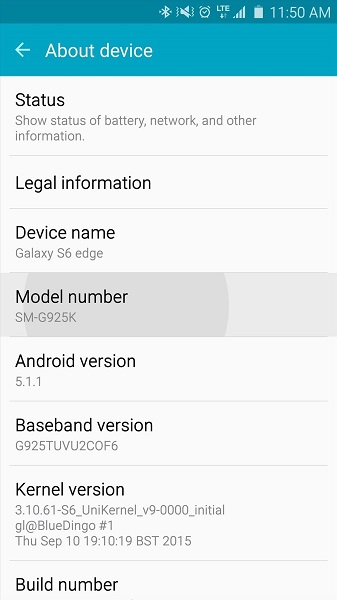
ステップ2.モデル番号を見つけたら、Androidバージョンの携帯電話も調べて、正しいCFAutoRootパッケージをダウンロードする必要があります。Androidのバージョンは、[設定]>[端末情報]にもあります。
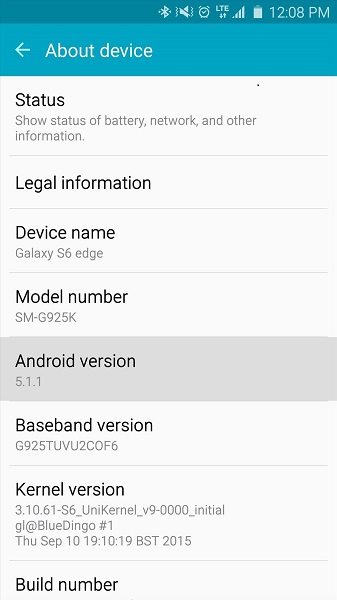
ステップ3.携帯電話に関するこれらの情報を収集したら、以下のURLからCF Auto Rootサイトにアクセスし、携帯電話のモデル番号とAndroidのバージョン番号を確認します。今すぐダウンロードをクリックして、パッケージをダウンロードしてください。
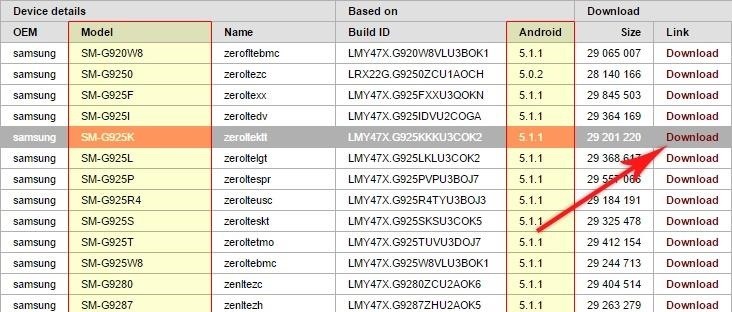
ステップ4.パッケージをダウンロードした後、ダウンロードしたフォルダーの場所に移動して、抽出ソフトウェアを使用してコンピューターにパッケージを抽出します。
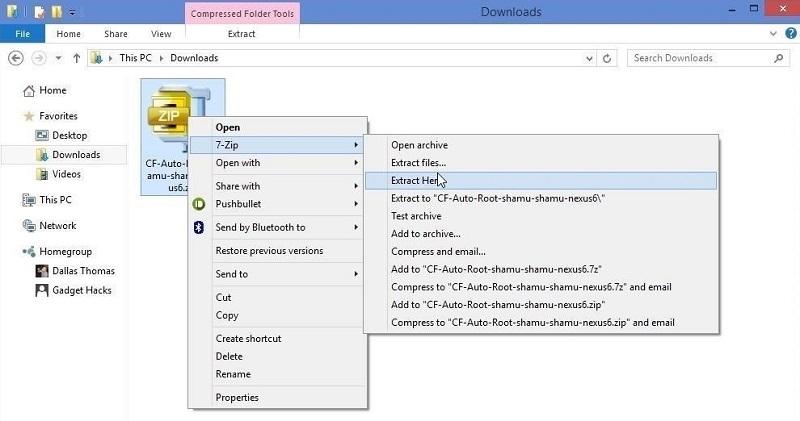
ステップ5.このステップでは、Samsungデバイスのroot化について説明します。Samsung以外のデバイスを使用している場合、この方法を使用して電話をルート化することはできません。
最初にSamsungデバイスをダウンロードモードにします。最初に電話をシャットダウンし、音量小ボタン、ホームボタン、電源ボタンを同時に押し続けます。次に、USBケーブルを使用して電話をコンピューターに接続します。

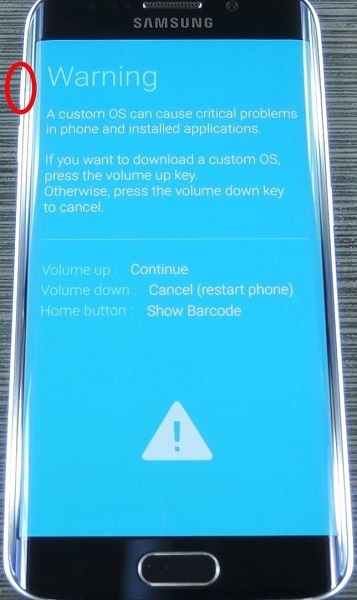
ステップ6.次に、コンピューターに移動して、ファイルが抽出されているフォルダーを見つけます。Odin3-v3.XXexeを右クリックし、[管理者として実行]をクリックします。
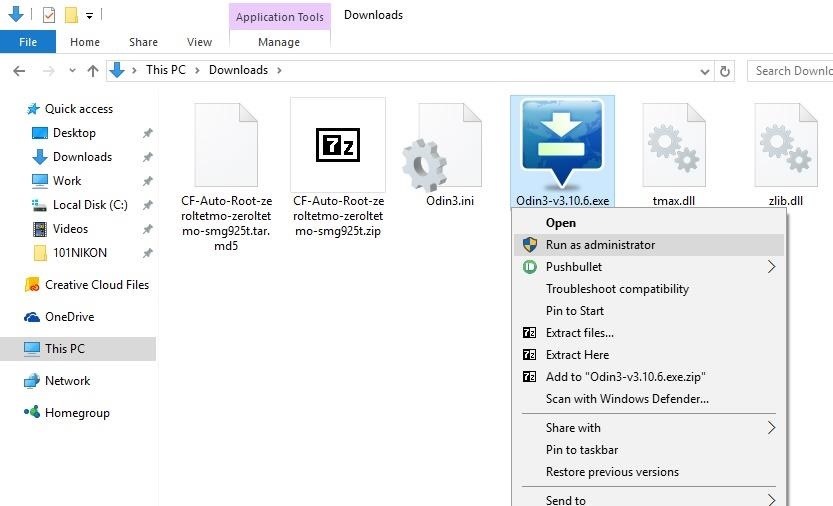
ステップ7.Odinを実行した後、「ID:COM」オプションの下のボックスが青色で表示されるまで待つ必要があります。次に、odinインターフェースの「AP」ボタンをクリックします。
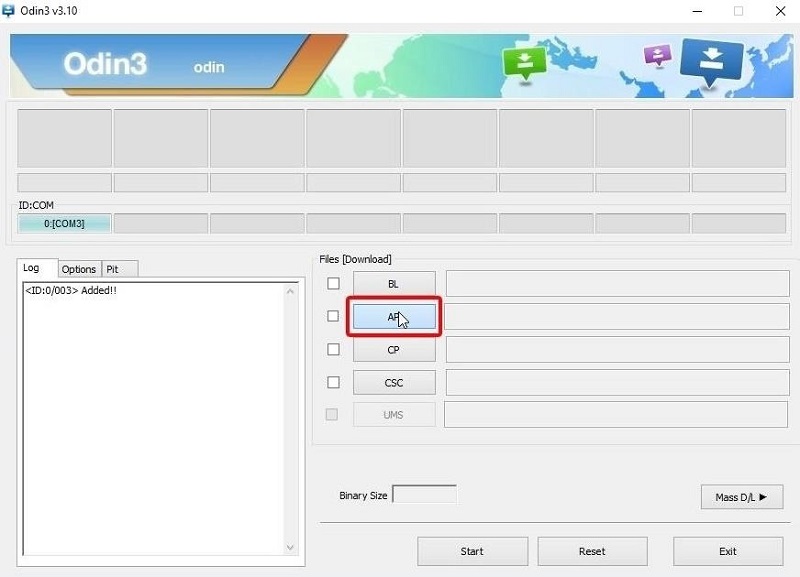
ステップ8.ポップアップウィンドウが目の前に表示されます。CFAutoRootのファイルを抽出したパスを見つける必要があります。次に、CF-Auto-Root-XXX-XXX-XXX.tar.md5ファイルを選択し、開くボタンをクリックします。
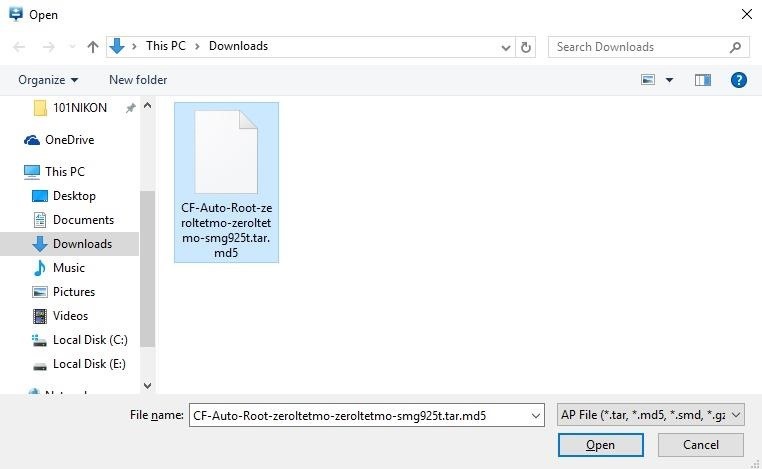
ステップ9.[ログ]タブの[開く]ボタンをクリックすると、[CSを終了]オプションが表示されます。表示されたら、[スタート]ボタンをクリックするだけです。これで、ルート化プロセス全体が自動的に終了します。ルートが完了すると、電話は自動的に再起動します。
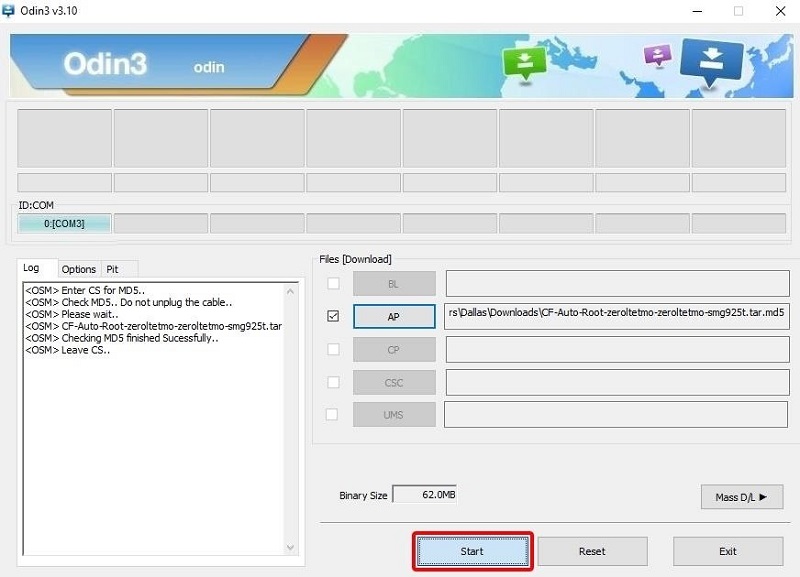
Androidルート
- 一般的なAndroidルート
- サムスンルート
- モトローラルート
- LGルート
- HTCルート
- ネクサスルート
- ソニールート
- Huaweiルート
- ZTEルート
- Zenfone Root
- ルートの選択肢
- KingRootアプリ
- ルートエクスプローラー
- ルートマスター
- ワンクリックルートツール
- キングルート
- オーディンルート
- ルートAPK
- CF自動ルート
- ワンクリックルートAPK
- クラウドルート
- SRSルートAPK
- iRoot APK
- ルートトップリスト
- ルートなしでアプリを非表示
- 無料のアプリ内購入ルートなし
- ルート権限を取得されたユーザーのための50のアプリ
- ルートブラウザ
- ルートファイルマネージャー
- ルートファイアウォールなし
- ルートなしでWifiをハックする
- AZスクリーンレコーダーの代替品
- ボタン救世主非ルート
- サムスンルートアプリ
- サムスンルートソフトウェア
- Androidルートツール
- 応援する前にすべきこと
- ルートインストーラー
- ルートに最適な電話
- 最高のブロートウェアリムーバー
- ルートを非表示
- ブロートウェアを削除する




ジェームズデイビス
スタッフ編集者